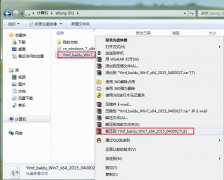在系统出现故障或是系统不满足我们使用需求的时候,很多用户用户哦都会选择重装系统win10。现如今重装系统win10已经非常简单,可以说只需一键即可重装系统。不过在为电脑重装系统win10的时候,有时候会因为一些因素导致重装系统后出现问题。在重装win10系统的时候,电脑出现Invalid system disk错误,这是怎么回事呢?下面就让小编为大家带来重装系统win10出现Invalid system disk错误怎么办。
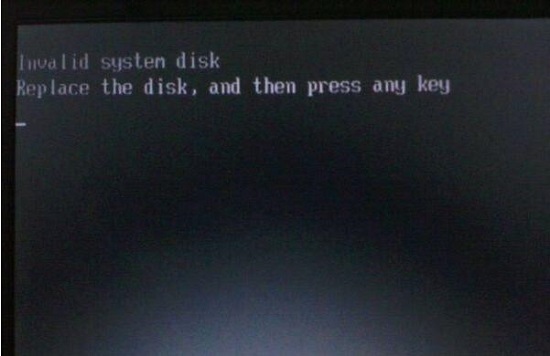
原因分析:
Invalid system disk,Replace the disk and then press any key中文意思:无效的系统盘,更换磁盘,然后按任意键。
原因是WIN10系统电脑没有可以启动的操作系统
处理教程:
第一步:Invalid system disk 无效系统盘 /nReplace the disk, and then press any key 请更换磁盘, 然后按任意键继续 /n/n/n出现这个原因是因为你的机子现在没有可以启动的操作系统喔 (另外一个原因是你插入了一个不是启动盘的软盘/光盘,那样的话把它拿出来就可以了) /n如果你还没有安装操作系统你必须插入DOS启动盘, 或者WINDOWS安装盘 /n/n另外, 如果插进去还是这样的话, 你要在开机时按DEL, 进入BIOS /n找一下 Boot Device, 或者是 Boot Sequence (引导顺序) /n将 软驱: Floppy 光驱: CDROM 提到 HDD-0之前 /n/n这样你的电脑在用硬盘启动之前就会先检测是否有可用的 WINDOWS安装盘。
第二步:比如联想,戴尔和HP的电脑,当然一些比较新的组装机也可能会出现这种情况,因为它们一般支持U盘启动(usb-HDD),和光盘启动一样的道理,当插入U盘或类似U盘的读卡器,并且电脑默认的启动顺序中,U盘启动在硬盘启动之前,那么电脑就会首先到U盘里寻找有没有操作系统的启动文件,一般来说,大部分U盘和读卡器都没有引导系统的功能,只是存储一些数据而已,所以电脑就会报错,显示Invalid system disk,Replace the disk and then press any key或者disk error之类的英文,意思就是说磁盘错误,需要更换磁盘,按任意键继续!
此时我们只要将接在电脑上的U盘或读卡器拔掉再重新启动就可以解决此问题,当然根本的解决方法还是要进入BIOS中在开机启动设备顺序里,将光驱,硬盘设置在前面,而把U盘启动项(USB-HDD)调到后面去,设置后一定要记住按F10保存,否则无效。

其他原因:
1.硬盘损坏或者硬盘松动
2.数据线损坏或者松动
3.你的电脑上插了U盘、或者光驱中有光盘、或者软驱中有软盘等等
解决方法:
1.首先检查你的电脑上是否插了U盘,然后检查光驱、软驱中是否有盘存在,把他们都取下来。
2.然后检查硬盘是否松动、硬盘数据线是否松动。
3.如果上述都没有问题,则更换一根新数据线试一试
4.如果还是不行,可能是硬盘损坏,请修复或更换新硬盘。
5.另外还有一种情况,内存重新插拔一下、清一下灰也可以解决问题(有时是因为它引起的)。

以上就是小编为大家带来的重装系统win10出现Invalid system disk错误怎么办。在重装win10系统时出现错误时,我们可以根据上述原因一一排查,并进行解决。重装系统建议使用云骑士装机大师,重装成功率高。